当前位置win10下载 > Win10系统下载 > win10资讯 >
[win10技巧]禁用Snap分屏功能
2015-11-19 11:02 编辑:土豆PE 人气:次
禁用Snap分屏功能
Win10桌面可以轻松实现两分屏、三分屏、四分屏以及多分屏等显示方式,并且可以根据个人需要决定分屏幕大小。这里以四分屏为例,每一个窗口,在顶部按住鼠标,拖到四个边角(将窗口拖动中桌面边界中间,会议二分之一大小停靠),该窗口会以四分之一大小停在响应角落,然后再点击其他应用窗口,依次拖动即可。
默认会以上面这种形式展示,我们可以再通过拖动相关分屏边界的方法,调整分屏大小,不过在不重启电脑的情况下,系统会记住您的操作,下次再操作时,会以您的设置为准。
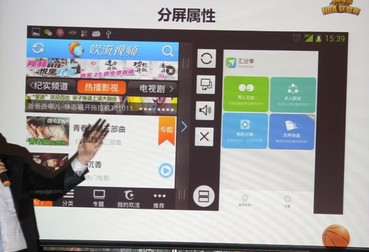
win10系统是默认开启了多窗口的Snap分屏显示功能,有些用户用不到该功能,那么如何win10禁用Snap分屏功能呢?下面小篇为大家说明一下:
打开注册表编辑器,定位至HKEY_CURRENT_USER\Control Panel\Desktop
在右侧窗口中找到 DockMoving 值,并把数值数据设置为 0 。
重新启用窗口Snap分屏显示功能的话,只需把 DockMoving 的数值数据修改为 1
以上禁用Snap分屏功能内容出自土豆PE,感谢浏览~!
顶一下
(5)
71.4%
踩一下
(2)
28.6%
